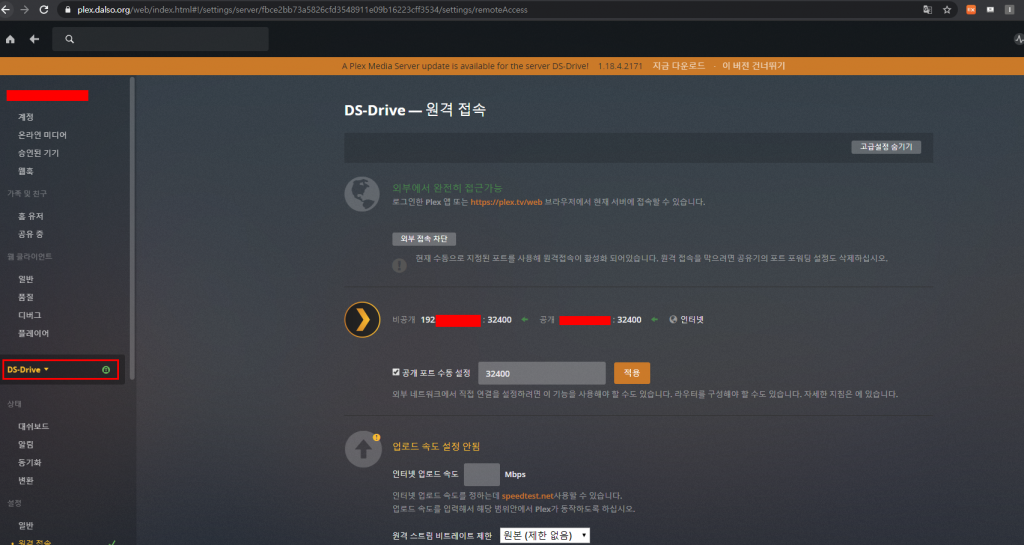
헤놀로지도 리눅스 커널 기반이기 때문에 당연히(?) PlexMediaServer를 지원한다.
이전에는 nextcloud를 사용해서 plex를 함께 구현했었는데 클라우드 서버를 nextcloud -> 헤놀로지로 갈아타려고 결정해서 마찬가지로 설치할 예정
*헤놀(시놀)에서 서버를 못찾을때는 쭈욱 내려서 sshd 문서 수정부터 진행하면 된다.
Plex 는 다들 알거라고 생각하지만.. 간단하게 말해서 이름 그대로 미디어 서버다.
서버에 있는 음악,비디오,사진 파일들을 원격에서 보기 쉽게 도와준다. 플랫폼 자체가 크기때문에 어디든(핸드폰,스마트 tv,PC등등)plex 어플이 설치되어있다면 서버에있는 미디어를 손쉽게 볼수있다.
대충 설명했으니 바로 설치 들어간다.
헤놀로지 구축 환경
Host OS : ESXi 6.7 U2
Guest OS : Xpenology 6.2.1-23824 Update 6
설치 제품 : DS918+
부트로더 : Juns 1.04b
헤놀로지 웹 UI 접속.
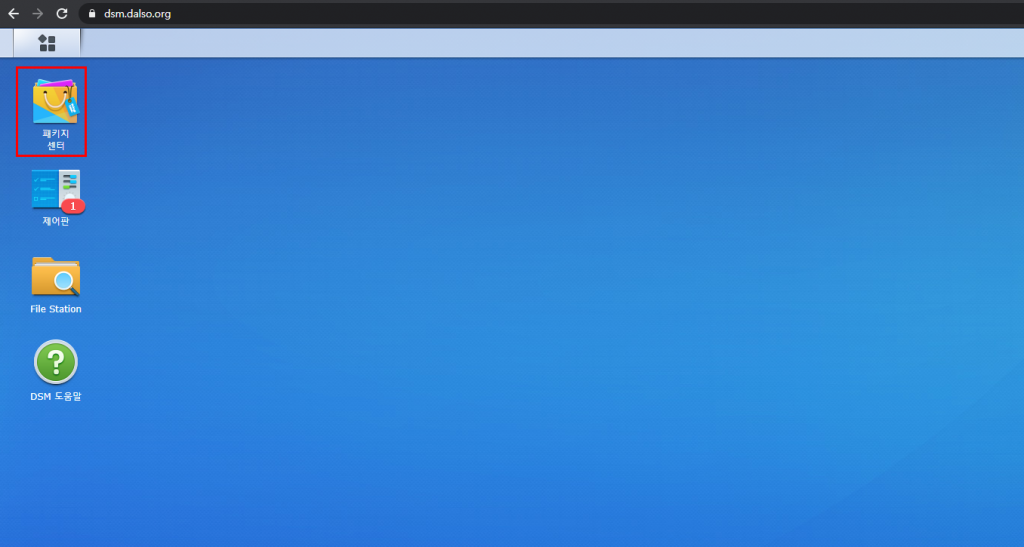
좌측에 패키지 센터 검색 > PLEX 엔터!
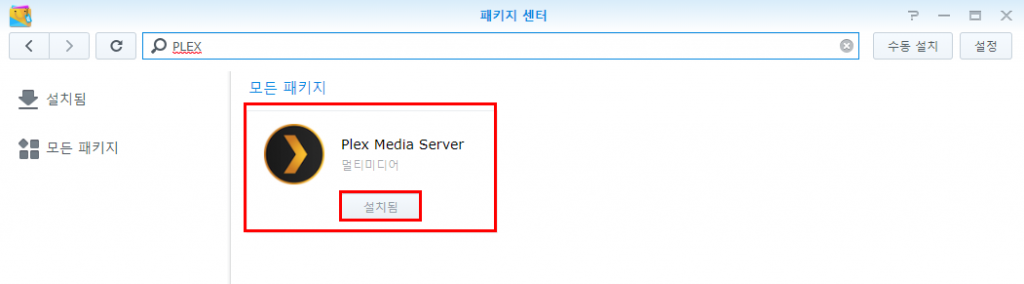
PLEX는 기본적으로 32400 port를 쓰기때문에 리버스 프록시 기능을 사용해서 plex.domain.com 이런식으로 사용하는게 편하다.
일단 내부망에서 서버를 잡아줘야하기때문에 Web 접속 url은
x.x.x.x:32400/web 이다. IP주소를 치고들어가면 자동으로 plex.tv 로 리다이렉팅 되는데 있는 계정으로 로그인한다.
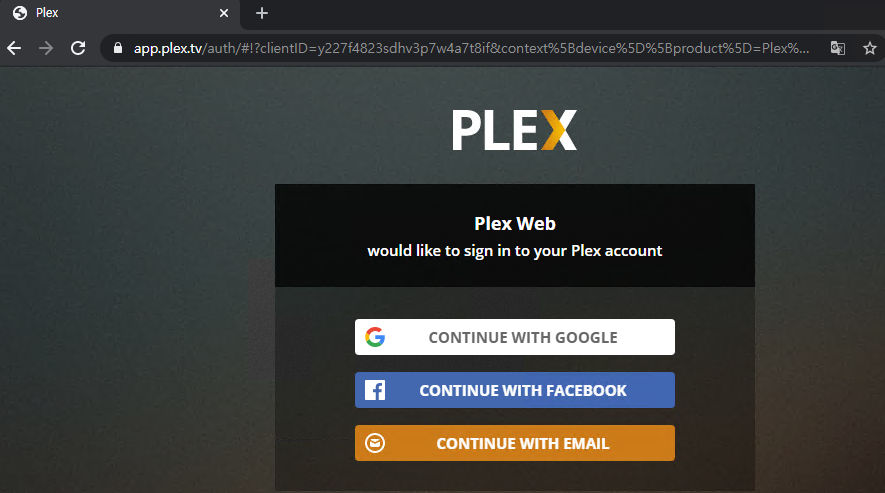
로그인 하면 자동으로 다시 기존 url로 넘어가고 서버를 자동으로 잡고 라이브러리를 등록해서 사용하면된다.
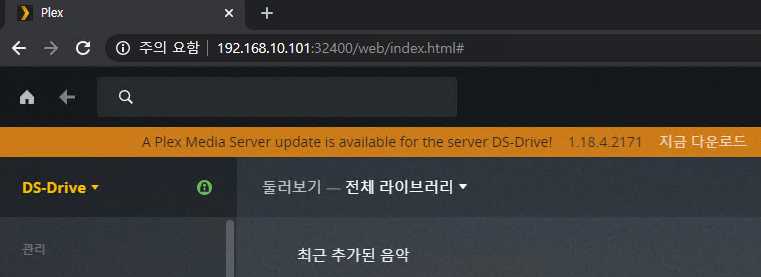
**여기부터가 PLEX 연결이 끊기거나 서버 검색이 안될때 해결방법
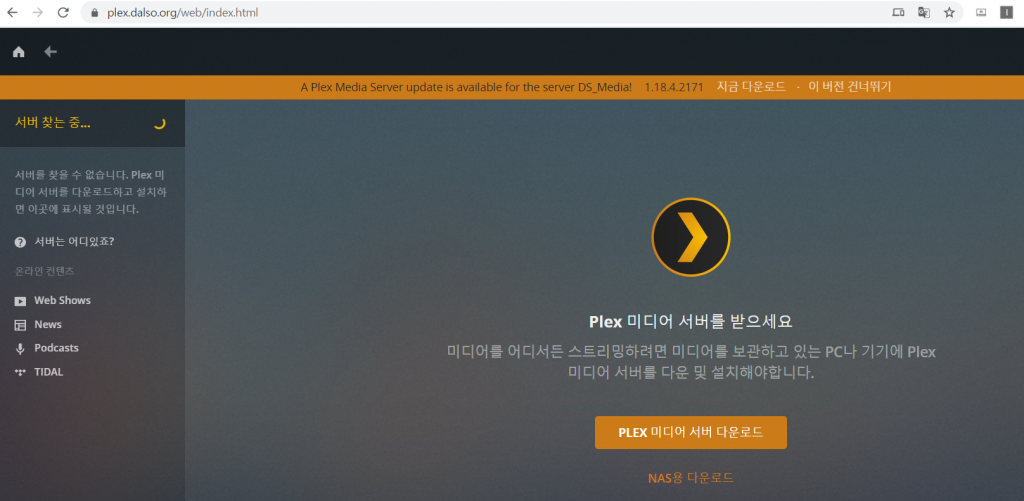
그런데(?) 나같은 경우 처음에는 연결이 잘되었다가 얼마 시간이 지나서 연결이 끊기는 일이 발생했다.
동일한 네트워크망에서도 잡히지 않는다면 헤놀로지의 설정값을 확인해야 한다.
헤놀로지의 터미널 창에서 설정값을 확인해야 하기 때문에
제어판 -> 터미널 및 SNMP 항목에서 SSH 서비스 활성화를 해주자.
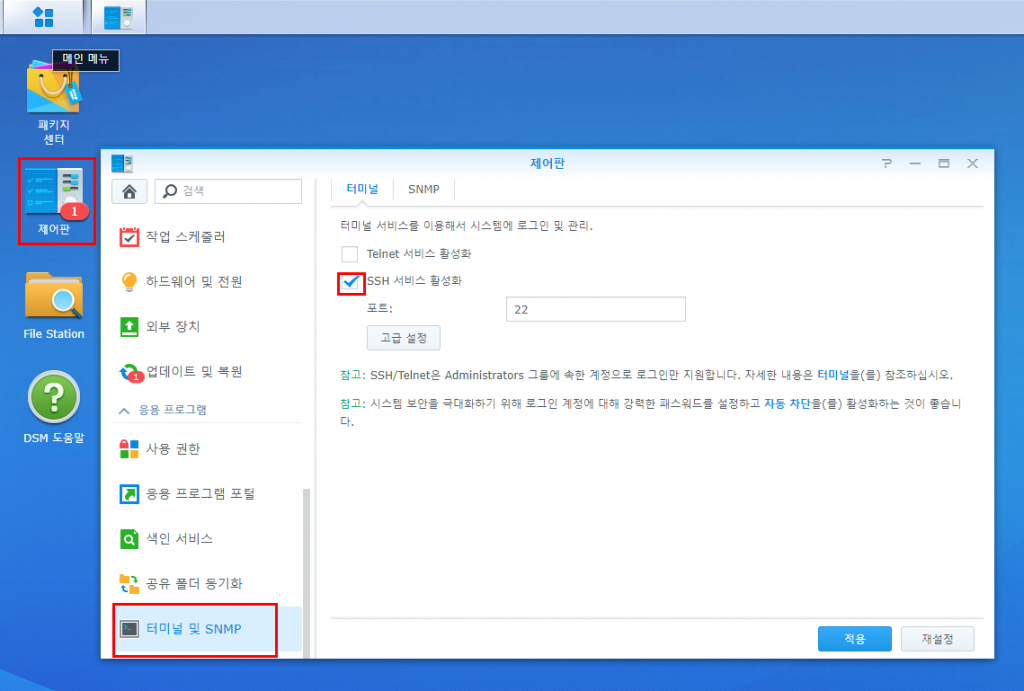
그리고 Putty 같은 터미널 접속 프로그램으로 헤놀로지 ip로 ssh 접속을 한다.
우분투 기반이기 때문에 sudo su - (로그인 비밀번호)로 root 권한을 받은 후 vi /etc/ssh/sshd_config 로 들어간다.
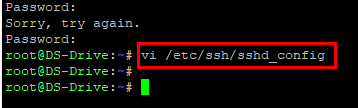
/Allow 검색
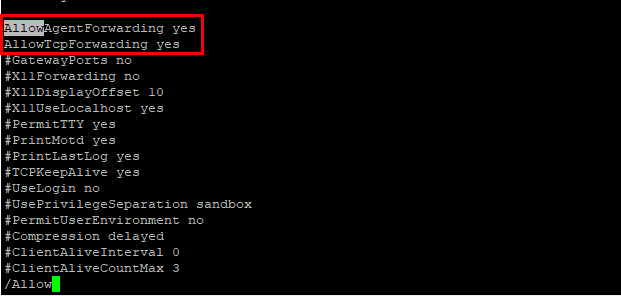
아마 AllowAgentForwarding 은 주석처리되어있고AllowTcpForwarding 은 no 라고 되어있을텐데 이걸 위 사진처럼 모두 yes로 변경해준다.
다시 접속해보면
문제없이 잘될꺼다.
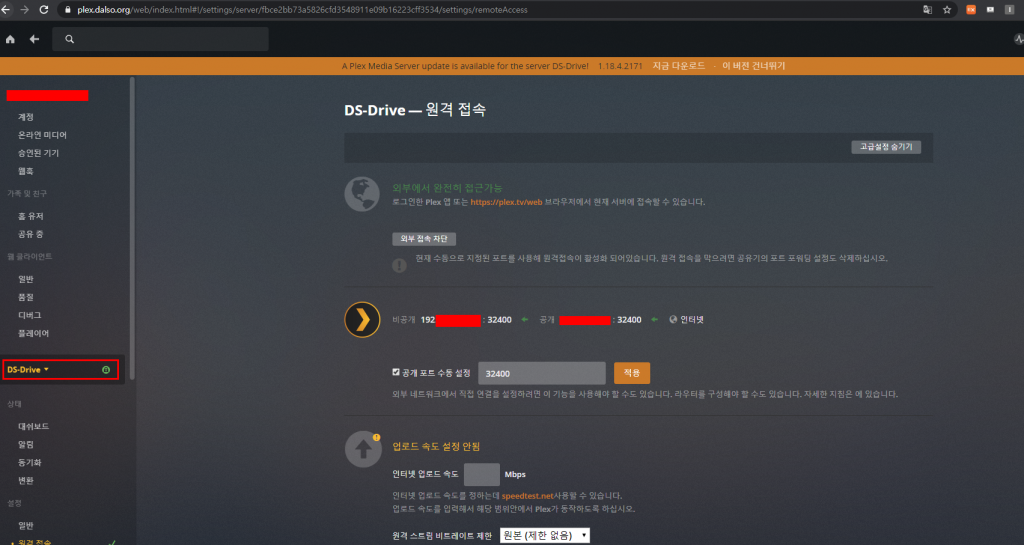
감사합니다 덕분에 완전히 잘 작동하네요.
잘되셨다니 다행입니다~
안녕하세요 putty설치후 검색 까지는 했는데요
no를 yes로 변경하는 법을모르겠어요 어떻게해야 변경할수 있을까요?
자세한 증상확인을 위해서 svrforum.com 에오셔서 글을남겨주시면 도움을 드릴수있을듯합니다